3Ds Max怎么移动中心点?
设·集合小编 发布时间:2023-03-15 09:39:33 746次最后更新:2024-03-08 11:15:38
我们在进行建模创作的时候,有一些需要固定点才能够进行操作,所以中心点需要放在固定的地方。那么3Ds Max怎么移动中心点呢?我们需要将这个点移动到正确的地方,不然你在进行更改模型的时候,很可能会有所影响到,所以今天来告诉大家应该如何去移动与固定这个点。
工具/软件
电脑型号:联想(lenovo)天逸510s; 系统版本:Windows7; 软件版本:3Ds Max2014
方法/步骤
第1步
当创建一个对象后在命令面板选项中单击“层次”选项。
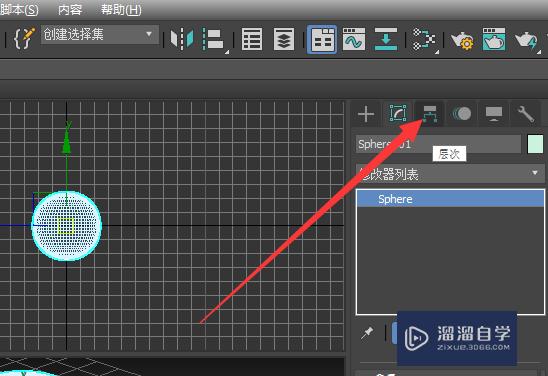
第2步
然后在选择轴的选项下在调整轴栏根据自己喜欢的移动方式,比如仅影响轴,然后单击”仅影响轴“选项。
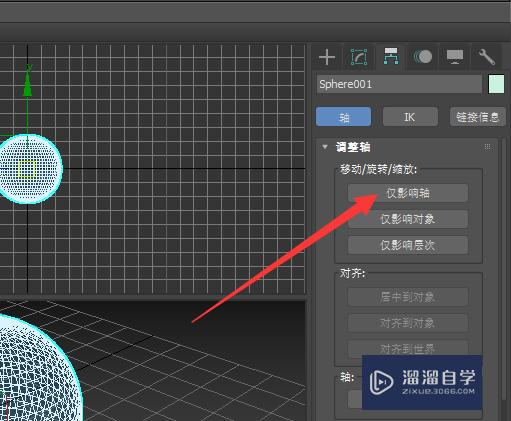
第3步
然后再选中对象并选中”选择并移动“工具后,此时在视图中出现”世界轴“的工具方向。

第4步
然后在三个视图中可以对轴移动,无法移动与轴点的对象。
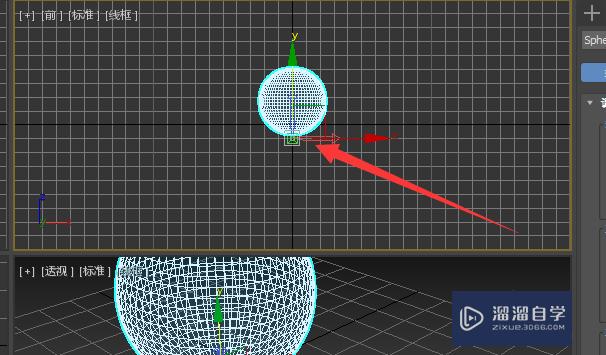
第5步
调整需要固定的中心点的位置后再在调整轴栏中再把之前单击的选项切换到灰色的状态。
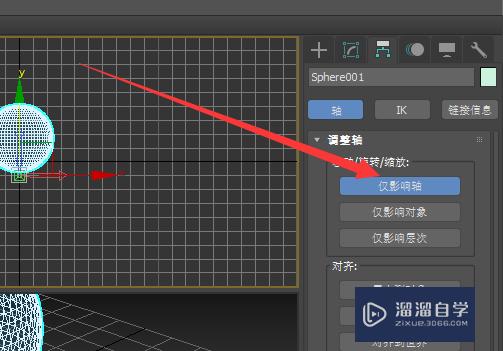
第6步
然后可以调试下旋转功能是否固定中心点的位置。
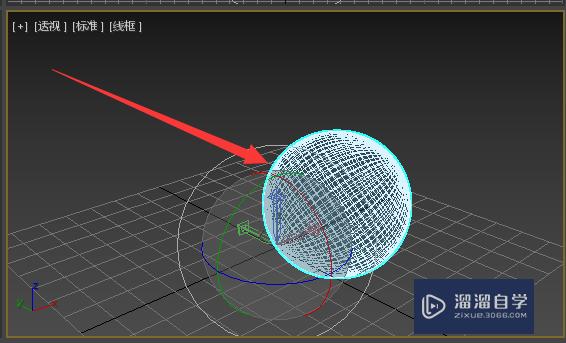
- 上一篇:3DMax如何制作星形玻璃瓶?
- 下一篇:3DMax软件主工具栏移动位置的方法详解
相关文章
- 3Ds Max怎么使用桥连接边界教程
- 3DMax进行平移和移动操作教程
- 3DMax怎么进行平移和移动操作?
- 3DMax移动对象教程
- 3DMax移动坐标轴不见了如何调出教程
- 3DMax中如何使点与点对齐?
- 3Ds Max 2012破解版下载附安装破解教程
- 3DMax使用选择中心将模型轴心设置到中心
- 3DMax对齐制作椅子对齐地面
- 3DMax怎么以选中物体为中心旋转?
- 3DMax点的移动中如何平行对齐于另外一个点?
- 3DMax中怎么用捕捉工具将点对齐?
- 3DMax怎么进行点编辑?
- 3DMax文件如何保存为3Ds文件?
- 3Ds Max如何以fbx格式带贴图形式保存?
- 在3DMax里面如何给一条线段添加更过的点 和删除多余的点?
- 3DMax里面一条线上的uv点怎么对齐?
- 3DMax里怎么设置中心轴?
- 3DMax2010中怎么用捕捉工具将点对齐?
- 请问3DMax中怎样精确测量两点间的距离?
- 3DMax怎么添加控制点?
- 3DMax中怎么使点与点对齐?
- 3DMax 点怎么样才能对齐啊?
- 3Ds Max的bezier角点、角点、平滑和bezier分别怎么用?
- 3Ds Max样条线点怎么转成beizer角点?
- 3DMax点和点怎么连接?
- 3DMax栅格点属性如何开启?
- 3Ds Max如何让轴点对齐?
- 3DMax中怎么对齐关键点?
- 3DMax如何让一组点对齐到同一平面?
- 3DMax如何用让点与点对齐?
- 3DMax2012如何去掉多余的点?
- Maya怎么使用捕捉对齐对象3点到3点?
广告位


评论列表